Visse politikker fastsat af administratoren kan forårsage dette problem
- Denne side er blevet blokeret af din administrator kan vises på Lenovo og mange andre enheder.
- Du kan omgå denne besked ved at justere dine sikkerhedsindstillinger eller ved at bruge en proxy.
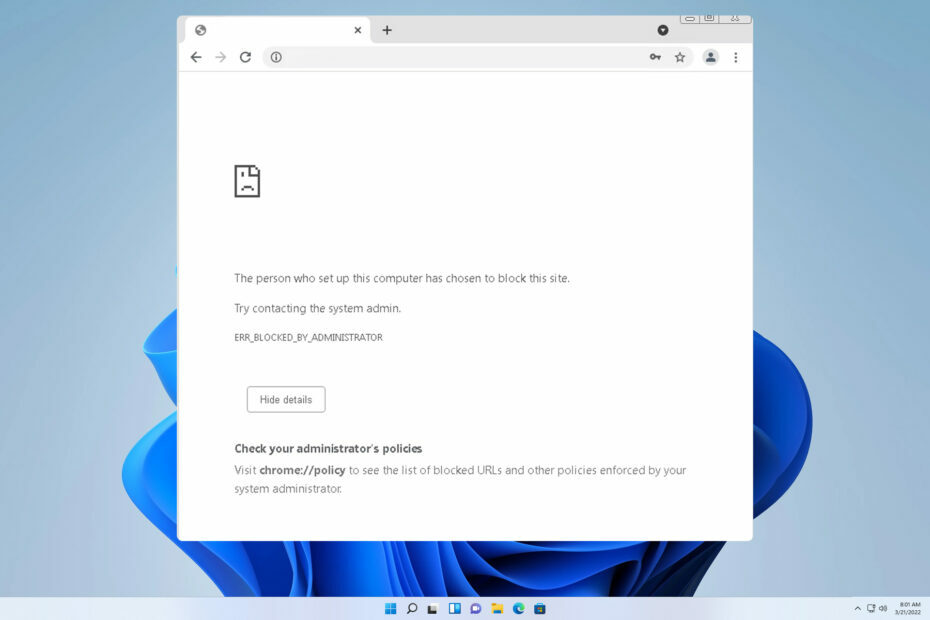
Mange brugere rapporterede, at de ikke er i stand til at få adgang til visse hjemmesider pga Denne side er blevet blokeret af din administrator besked.
Dette kan være et stort problem og forhindre dig i at få adgang til websteder, der er nødvendige for dit daglige aktiviteter, så i dagens guide vil vi vise dig de bedste metoder, du kan bruge til at løse dette problem.
Hvorfor bliver jeg blokeret fra visse websteder?
Hvordan tester, anmelder og vurderer vi?
Vi har arbejdet de sidste 6 måneder på at opbygge et nyt anmeldelsessystem for, hvordan vi producerer indhold. Ved at bruge det har vi efterfølgende lavet de fleste af vores artikler om for at give faktisk praktisk ekspertise på de guider, vi lavede.
For flere detaljer kan du læse hvordan vi tester, anmelder og vurderer på WindowsReport.
- Din administrator kan have blokeret et bestemt websted på din pc.
- Mange antivirusprogrammer blokerer automatisk potentielt skadelige websteder.
- En webbrowser kan nogle gange blokere visse sider i at køre i din browser.
- Hvordan fjerner jeg blokeringen af et websted, der er blokeret af administratoren?
- 1. Deaktiver midlertidigt webstedsfiltrering i dit antivirusprogram
- 2. Skift DNS
- 3. Brug en proxy
- Hvorfor blokerer administratoren websteder?
Hvordan fjerner jeg blokeringen af et websted, der er blokeret af administratoren?
Før vi løser dette problem, skal du sørge for at udføre følgende kontroller:
- Kontakt din system- eller netværksadministrator. Der kan være sat sikkerhedspolitikker, der forhindrer dig i at bruge bestemte websider.
- Prøv at bruge en anden browser, da browserindstillinger eller tilføjelser kan være ansvarlige for problemet.
- Brug VPN-software at omgå denne begrænsning.
1. Deaktiver midlertidigt webstedsfiltrering i dit antivirusprogram
- Åbn din antivirus.
- Dernæst skal du finde Hjemmesidefiltrering mulighed.
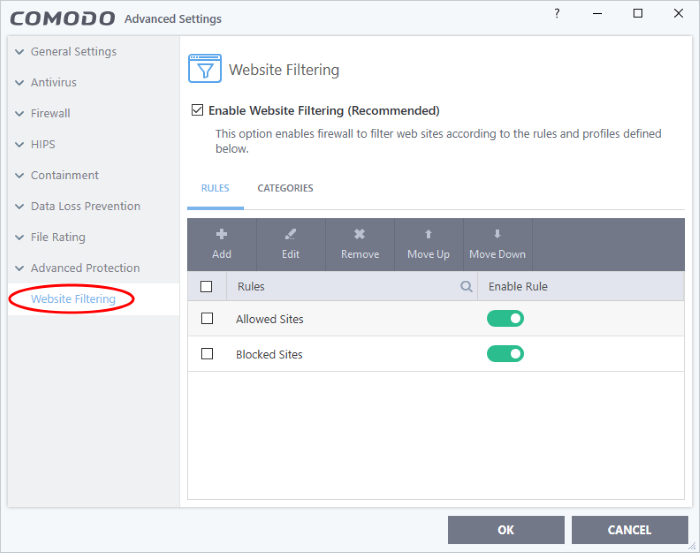
- Hvis du bemærker et websted, du forsøger at besøge på denne liste, skal du fjerne dem.
Husk, at ikke alle antivirusprogrammer har denne funktion. Hvis det er tilfældet, skal du midlertidigt deaktivere dit antivirus.
2. Skift DNS
- Tryk på Windows tasten + S og type netværk. Vælg Se netværksforbindelser.
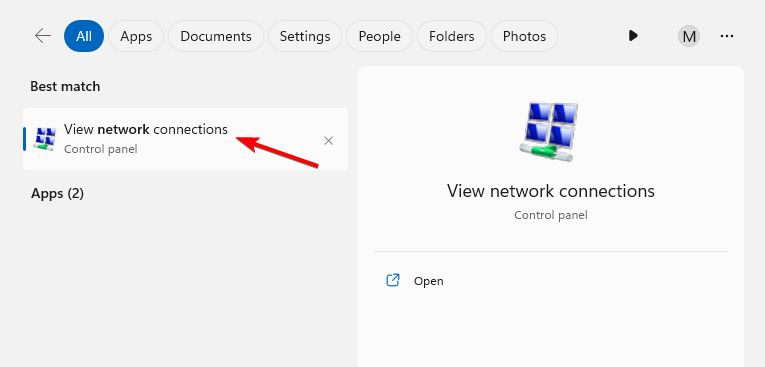
- Højreklik på din forbindelse og vælg Ejendomme.
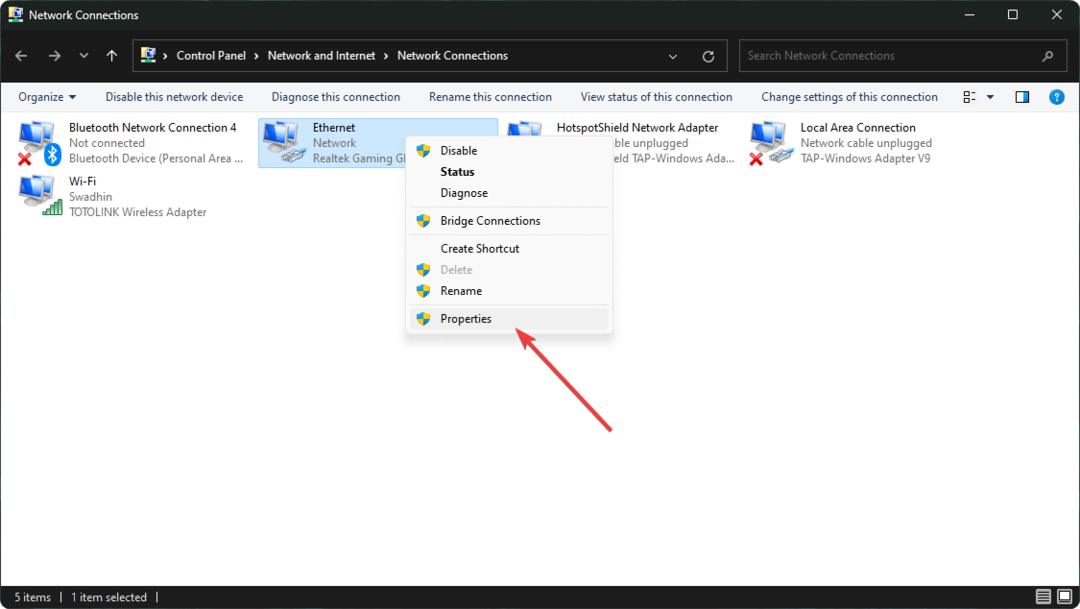
- Vælg Internetprotokol version 4 (TPC/IPv4) og klik på Ejendomme.
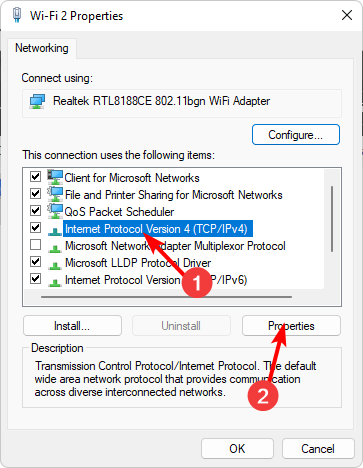
- Vælg Brug følgende DNS-adresser og sæt 8.8.8.8 som Foretrukken DNS og 8.8.4.4 as Alternativ DNS.

- Gem ændringer.
3. Brug en proxy
- Trykke Windows tasten + S og gå ind proxy. Vælg Proxyindstillinger fra listen.
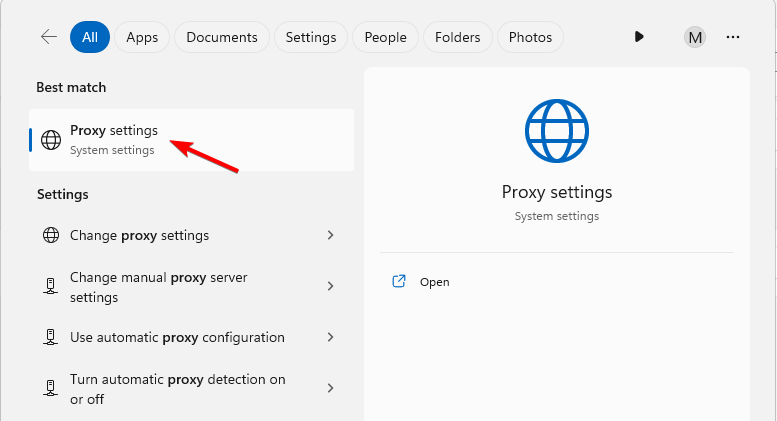
- I den Manuel proxy opsætning sektion klik på Opsætning knap.
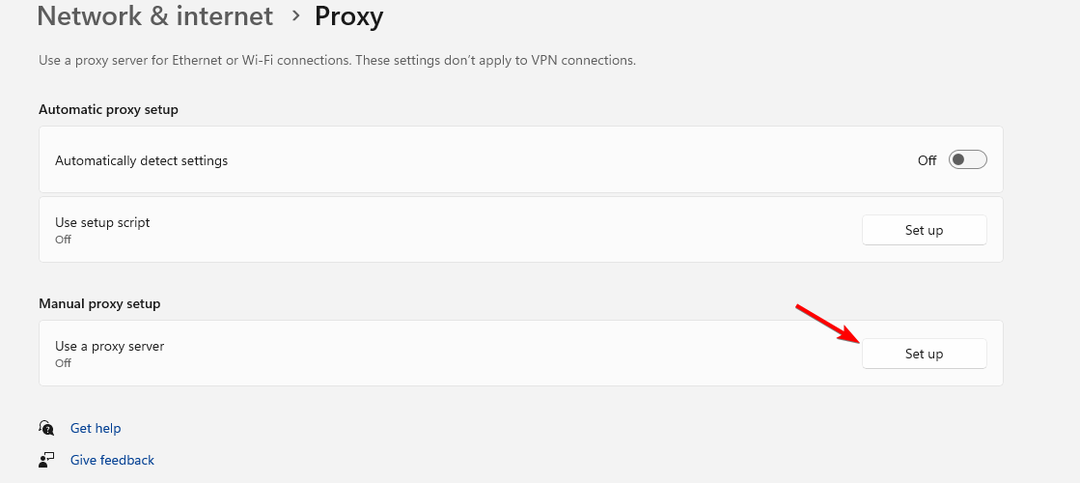
- Dernæst skal du aktivere Brug en proxyserver og indtast proxyserverens IP-adresse og port. Gem ændringer.

Husk, at du skal finde en proxy-IP-adresse og port på egen hånd for at bruge denne løsning.
- Løst: eBay 403 Forbidden Error Utilstrækkelige tilladelser
- Rette: Der opstod en fejl under forsøg på at oprette mappen på Windows 11
- Svchost.exe Imgsvc: Hvad er det og hvordan man fikser dets høje CPU-forbrug
- Løst: ATTEMPTED_SWITCH_FROM_DPC-fejl på Windows 11
- Løst: Windows 11-skrivebordet opdateres ikke automatisk
Hvorfor blokerer administratoren websteder?
Administratorer blokerer websteder af følgende årsager:
- Mange ondsindede, phishing- eller skadelige websteder vil blive blokeret af sikkerhedsmæssige årsager.
- Produktivitet er også et problem for mange administratorer, derfor vil mange websteder blive blokeret for at minimere distraktioner.
- Mange virksomheder eller offentlige institutioner kan blokere websider på grund af påkrævet overholdelse.
- Visse websteder vil påvirke netværkets ydeevne negativt, så administratorer kan blokere websteder med høj båndbredde.
- Distribution af ophavsretligt beskyttet indhold kan føre til juridiske problemer, og det er derfor, mange administratorer blokerer websteder, der er forbundet med denne form for indhold.
Vi håber, at denne guide hjalp dig med at omgå Denne hjemmeside er blevet blokeret af din administrator besked på Windows 11. I de fleste tilfælde kan det være bedst at kontakte en administrator for at løse problemet grundigt.
Dette er ikke det eneste problem, du kan støde på, og mange rapporterede Fejl blokeret af administratoren, og Denne hjemmeside er ikke tilladt Beskeder. Det er heller ikke ualmindeligt for Windows 11 for at blokere websteder, men vi behandlede alle disse problemer i separate vejledninger.
Fandt du en anden løsning på dette problem? Hvis ja, tøv ikke med at dele det med os i kommentarfeltet.
![FIX: Kan ikke logge ind på Gmail-konto [Easy Guide]](/f/097c98e83e638085396e2bcfd35216a0.jpg?width=300&height=460)

